华硕电脑是很多用户都在使用的电脑品牌,不少用户想要安装最新的Win11系统收到提示必须要开启安全启动才可以安装。那华硕电脑如何开启安全启动呢?下面我们就来看看详细的教程,其实方法很简单。
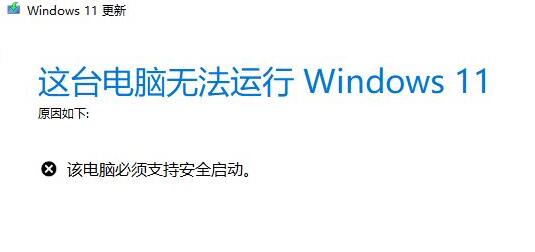
华硕Win11安全启动怎么开启
1、首先重启电脑,然后使用“F8”进入bios设置。
2、进入bios设置中,点击左上角语言切换到中文,接着按下键盘的“F7”进入高级设置。
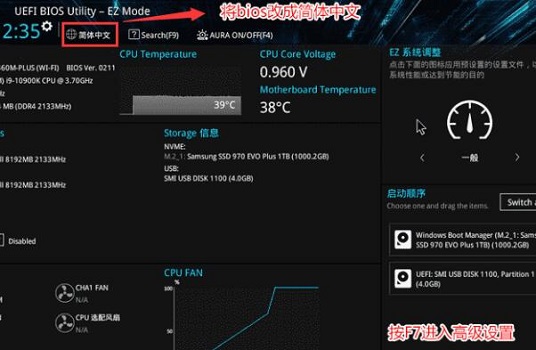
3、然后在高级设置中选择“安全启动菜单”
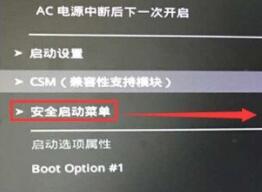
4、进入安全启动设置后,选择进入“密钥管理”
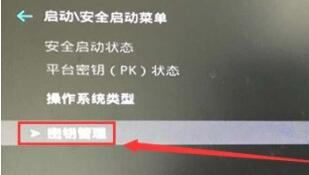
5、再点击其中的“安装默认安全启动密钥”就可以开启安全启动了。
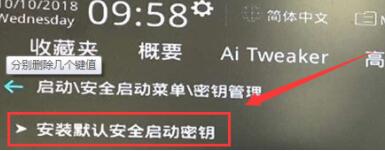
以上就是小编要分享的内容啦。